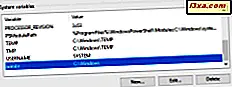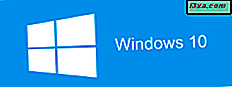Cortana er en av de beste nye funksjonene fra Windows 10. Hun er din personlige virtuelle assistent, og hun kan hjelpe deg med å bli mer produktiv på mange måter: hun kan søke etter deg, hun kan sette påminnelser, starte programmer, ta notater og til og med fortell deg vitser eller synge sanger. Siste gang vi snakket om henne, viste vi deg de første trinnene i å konfigurere henne. I dag skal vi se nærmere på hva hun kan gjøre for deg og hvordan du kan jobbe med henne.
Hvordan Interagere Med Cortana
Første ting først. For å kunne dra nytte av alt Cortana kan gjøre for deg, må du først vite hvordan du skal samhandle med henne. Det er to måter du kan fortelle Cortana hva du vil:
1. Skriv inn spørsmålet ditt eller kommandoen inne i Cortanas søkeboks fra oppgavelinjen.

2. Snakk med Cortana, og dermed mener vi faktisk det: Snakk med henne naturlig om ethvert emne du vil ha. For å gjøre det, klikk eller trykk på mikrofonikonet i søkefeltet på oppgavelinjen.

Hva kan du spørre Cortana Do
Cortana kan gjøre mange ting for deg. For å liste bare noen få viktige ting, kan hun starte programmer, gjøre søk på enheten din og på Internett, og til og med endre innstillingene for Windows 10.

Cortana kan også håndtere dine personlige ting, for eksempel å holde oversikt over kalenderen din og agendaen, innstilling av alarmer og påminnelser og så videre.

Videre er Cortana alltid der når du vil vite hva været vil være, hva de siste nyhetsoverskriftene er eller når du bare vil snakke med noen. Forresten, hun er ganske lytter.

Frem til nå har vi sett noen få av Cortanas funksjoner, men vi lover at i vår neste artikkel om henne vil vi snakke mye mer om alt de kan gjøre for deg.
Slik bruker du Cortana-grensesnittet
Når du åpner Cortana, vil du legge merke til noen knapper til venstre, som kan brukes til å få tilgang til Cortanas funksjoner og innstillinger.

Den første knappen som starter fra toppen ser ut som tre linjer stablet over hverandre. Ved å klikke eller trykke på det, utvides Cortana-menyen og vises navnene på de andre knappene fra listen.
Fra topp til bunn er de tilgjengelige Cortana-menyalternativene Hjem, Notatbok, Påminnelser og Tilbakemelding .

La oss se hvor hver av disse knappene fører oss til:
1. Hjem : tar deg til Cortanas hjemmeskjerm, hvor du kan se opplysninger som hun mener kunne interessere deg.
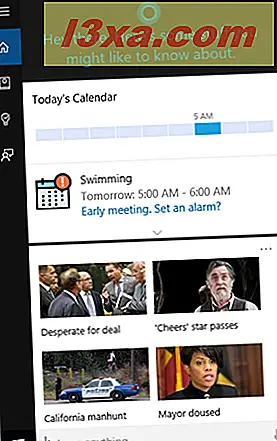
2. Notebook : er stedet der Cortana holder alle sine innstillinger og stedet der du kan tilpasse hvert aspekt av hvordan hun jobber og hver bit informasjon du vil at hun skal vite om deg. Denne delen er en kompleks sak, og vi tror det fortjener sin egen dedikert opplæring, som vi lover å publisere snart.

3. Påminnelser : lar deg se og administrere påminnelsene du spurte Cortana for å angi. Du kan også bruke denne delen til å manuelt legge til påminnelser, ved hjelp av en mus og et tastatur, eller bare et virtuelt tastatur hvis du bruker en berøringsskjerm.

4. Tilbakemelding : gir deg muligheten til å sende tilbakemelding om Cortana til Microsoft.

Konklusjon
Etter vår vurdering, viser Cortana å være en veldig god virtuell assistent. Hun kan gjøre mange ting for å hjelpe deg med å bli mer produktive, men hun kan også være morsomt. Enda mer, å snakke med henne virker som en naturlig ting å gjøre. Det er imidlertid fortsatt mange ting og funksjoner som Microsoft kan (og vi håper de vil) legge til Cortana. Hvordan liker du henne så langt?